
Kopier-Modusspeicher: Sperren und Löschen des Kopier-Modusspeichers
Sie können den Kopier-Modusspeicher sperren und entsperren, um ein versehentliche Löschen der Daten zu verhindern. Mit dieser Funktion können Sie auch nicht mehr benötigte Inhalte des Kopier-Modusspeichers löschen.
Ausführliche Informationen über die Registrierung des Kopier-Modusspeichers finden Sie unter Programmspeicher: Registrieren / Abrufen/Wiederholtes Verwenden der Kopierjob-Einstellung.
Gehen Sie wie unter Administratoreinstellung beschrieben vor, um den Bildschirm [Systemadministratoreinstellung] anzuzeigen.
Drücken Sie auf [Systemeingaben] im Bildschirm [Systemadministratoreinstellung] und drücken Sie dann nacheinander auf [Bediensperreneinstellung], [Modusspeicher sperr/lösch] und [Kopier-Modusspeicher].
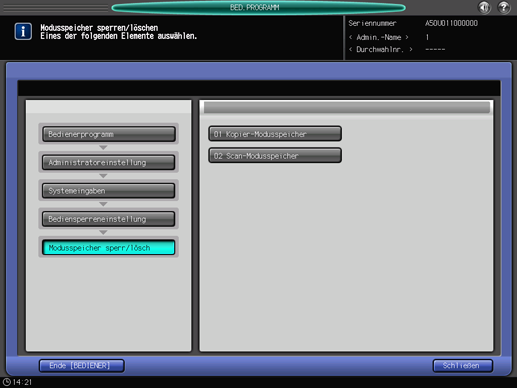
Sperren oder entsperren Sie einen Modusspeicher.

Jeder Programmspeicher hat einen registrieren Namen, der rechts neben der Eintragsnummer angezeigt wird.
Wenn Sie einen Eintrag sperren möchten, drücken Sie auf die Taste links neben dem Programmspeicher. Wenn der Programmspeicher gesperrt ist, wird ein Schlosssymbol angezeigt.
Zum Entsperren eines Eintrags drücken Sie auf die Taste, auf der ein Schlosssymbol angezeigt wird. Wenn der Programmspeicher entsperrt ist, wird das Schlosssymbol nicht mehr angezeigt.
Löschen Sie einen Modusspeicher.
Markieren Sie einen Programmspeicher und drücken Sie dann auf [Löschen].

Wenn Sie einen gesperrten Eintrag löschen möchten, müssen Sie ihn zuvor entsperren. Wenn ein Eintrag gelöscht ist, kann er nicht mehr abgerufen werden.
Es können max. 30 Einträge im Modusspeicher abgelegt werden. Verwenden Sie [Nächste] oder [Zurück], um durch die Seiten zu blättern.
Drücken Sie auf [OK], um die Einstellung abzuschließen.
Wenn Sie die Änderung abbrechen möchten, drücken Sie auf [Abbrechen].
In beiden Fällen wird wieder der Bildschirm [Modusspeicher sperren/löschen] angezeigt.
